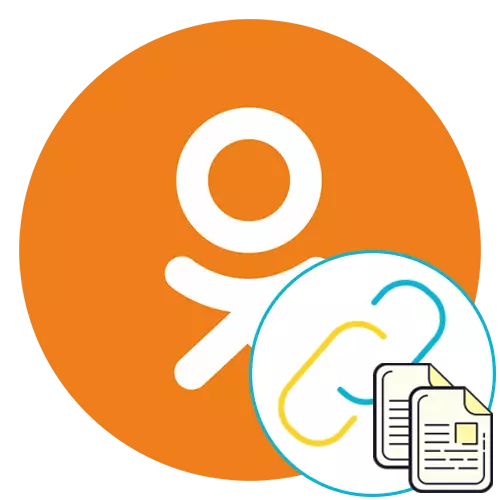
Маңызды ақпаратты сыныптастарының қатысушыларына немесе Интернеттегі кез-келген басқа қызметке беру үшін сіз фотосуреттердегі, қауымдастықтардағы немесе жеке беттердегі нысандарға тікелей сілтемелерді қолдана аласыз. Жаңадан келгендердің барлығында қолданушылар мұндай мекенжайларды беру үшін қалай көшіру керектігін білмейді. Мобильді қосымшада және сайттың толық нұсқасында бұл процестің өзіндік сипаттамалары бар, сондықтан әр нұсқада кезекке келейік.
Сайттың толық нұсқасы
Біріншіден, сыныптастарыңыздағы жеке параққа кіру үшін пайдаланылатын компьютерлер мен ноутбуктердің иелері туралы сөйлесейік, тұрақты шолғышты қолданыңыз. Сілтемені көшіру өте аз уақытты алады және өте қарапайым, өйткені барлық мекен-жайлар тиісті жолда көрсетілген, ал пайдаланушы тек мақсатты элементті ашу үшін қалады.Пайдаланушы / қауымдастық беті
Жеке профильге немесе кез-келген қауымдастыққа сілтеме жиі көшірілген, сондықтан біз алдымен бұл жағдайды түсінеміз. Мысал үшін, біз сіздің жеке шотыңызды аламыз, және сіз нұсқаулықтан шығарып, басқа беттің мекенжайын немесе топтың мекен-жайын сол жолмен көшіре аласыз.
- Сыныптастарға ауысқан кезде сіз өзіңіздің басты беттегі таспадағы өзіңізді таба аласыз, сондықтан алдымен жеке профиліңізге немесе басқаларға көшуіңіз керек.
- Қойынды жүктегеннен кейін, қажетті сілтеме жоғарыдан көрсетіледі.
- Бөлектеп, CTRL + C пернелерінде немесе CTRL + C пернелерімен немесе контекстік мәзірді тінтуірдің нұқу арқылы көшіріп алу арқылы көшіріңіз.
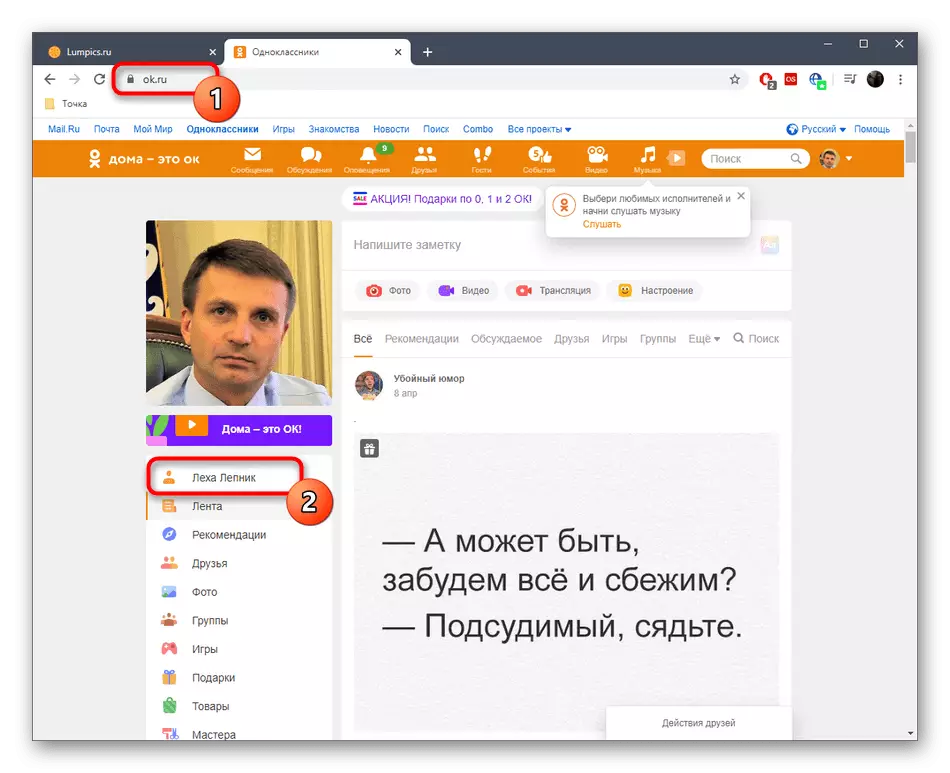
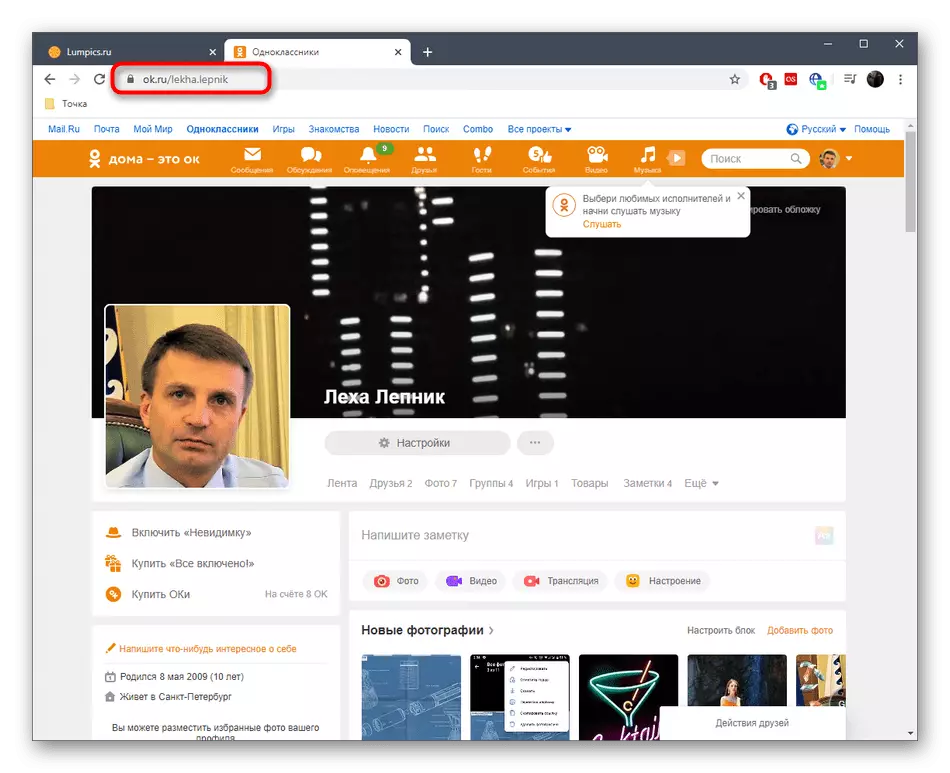
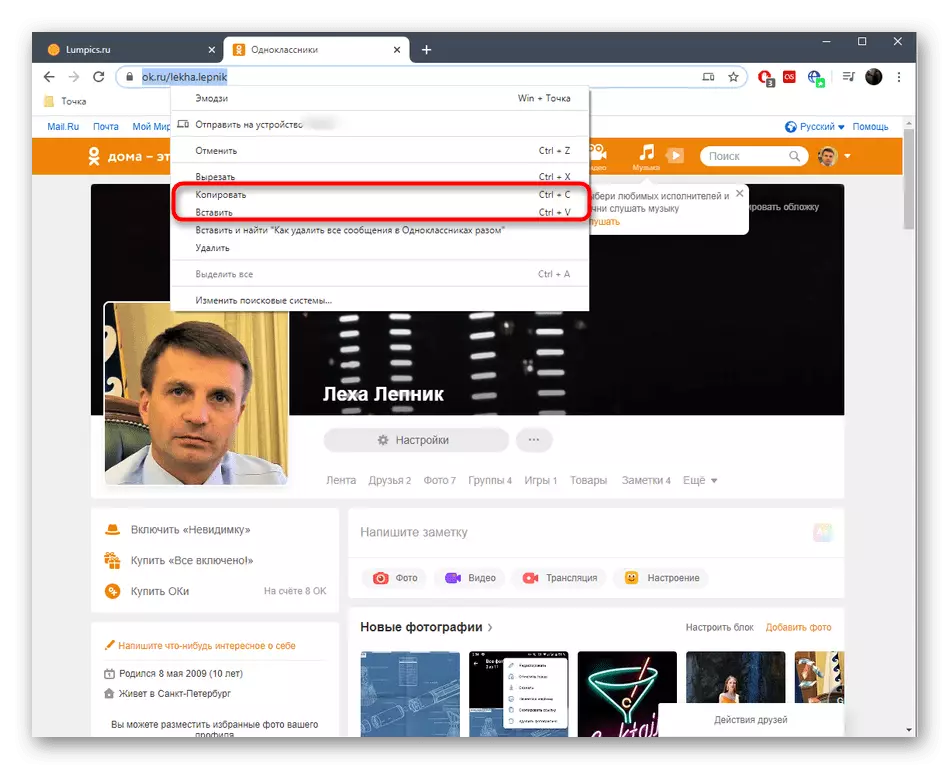
Профильдер мен қауымдастықтардың қалған бөлігімен жағдай да бірдей, сондықтан біз оларды бөлшектемейміз. Дереу басқа сілтеме түріне өтіңіз.
Жарияланымдар
Кейде сіз бір досыңызға жарияланғыңыз келеді, бірақ «Бөлісу» түймесі бұл үшін жарамайды, мысалы, сілтеме басқа әлеуметтік желіде немесе елшісінде қалуы керек. Содан кейін сіз тек тапсырманы орындай аласыз, тек осыған байланысты мекенжайды көшіре аласыз:
- Бастау үшін тиісті жарияланымды табыңыз. Мұны сіз таспа арқылы да, тікелей қоғамдастықта немесе пайдаланушы бетіне жасай аласыз. Фотосуретті немесе жазуды басу арқылы оны қарау үшін ашыңыз.
- Жоғарыда көрсетілген сілтемені көшіріп, біз оны алдыңғы нұсқаулықта көрсеткендей көшіріңіз.
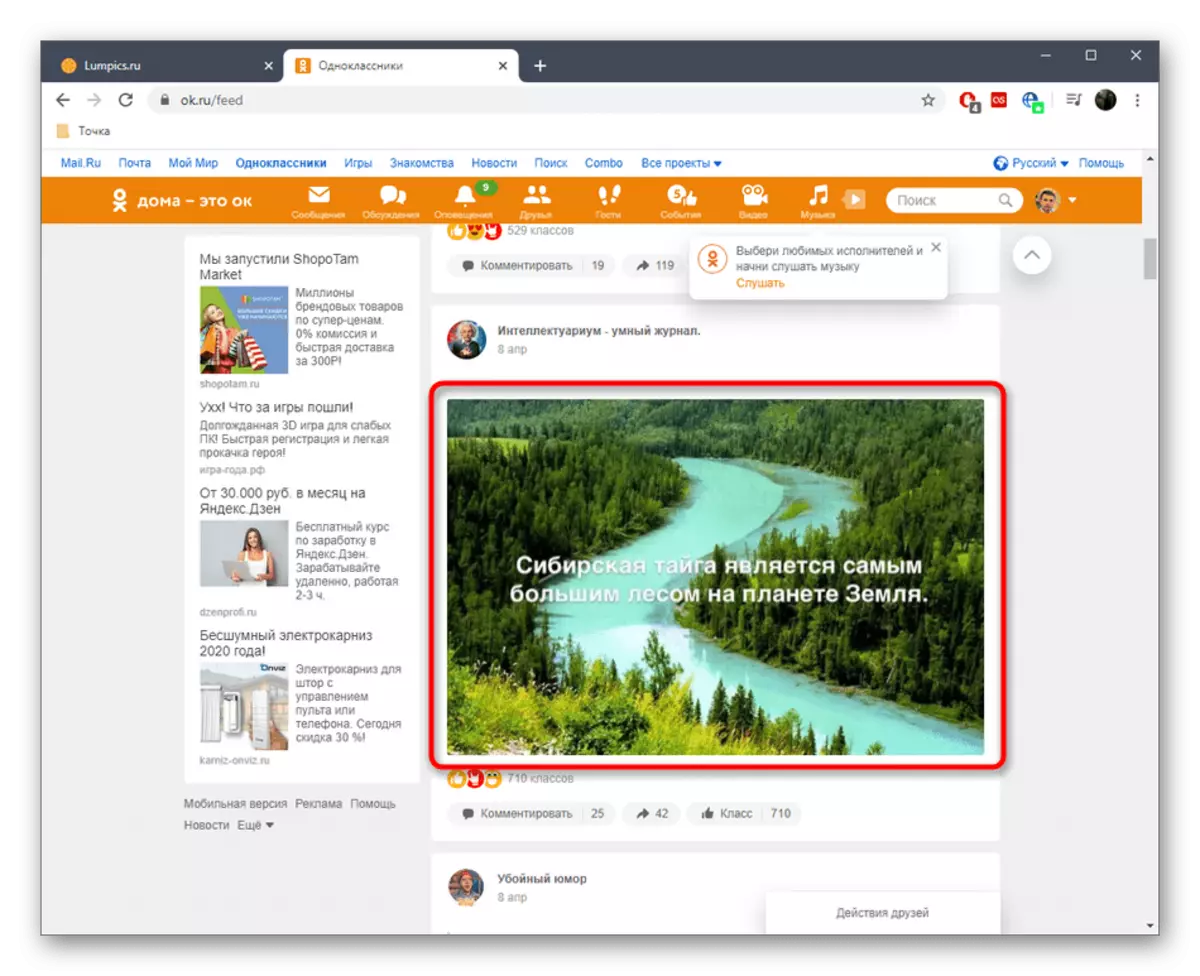
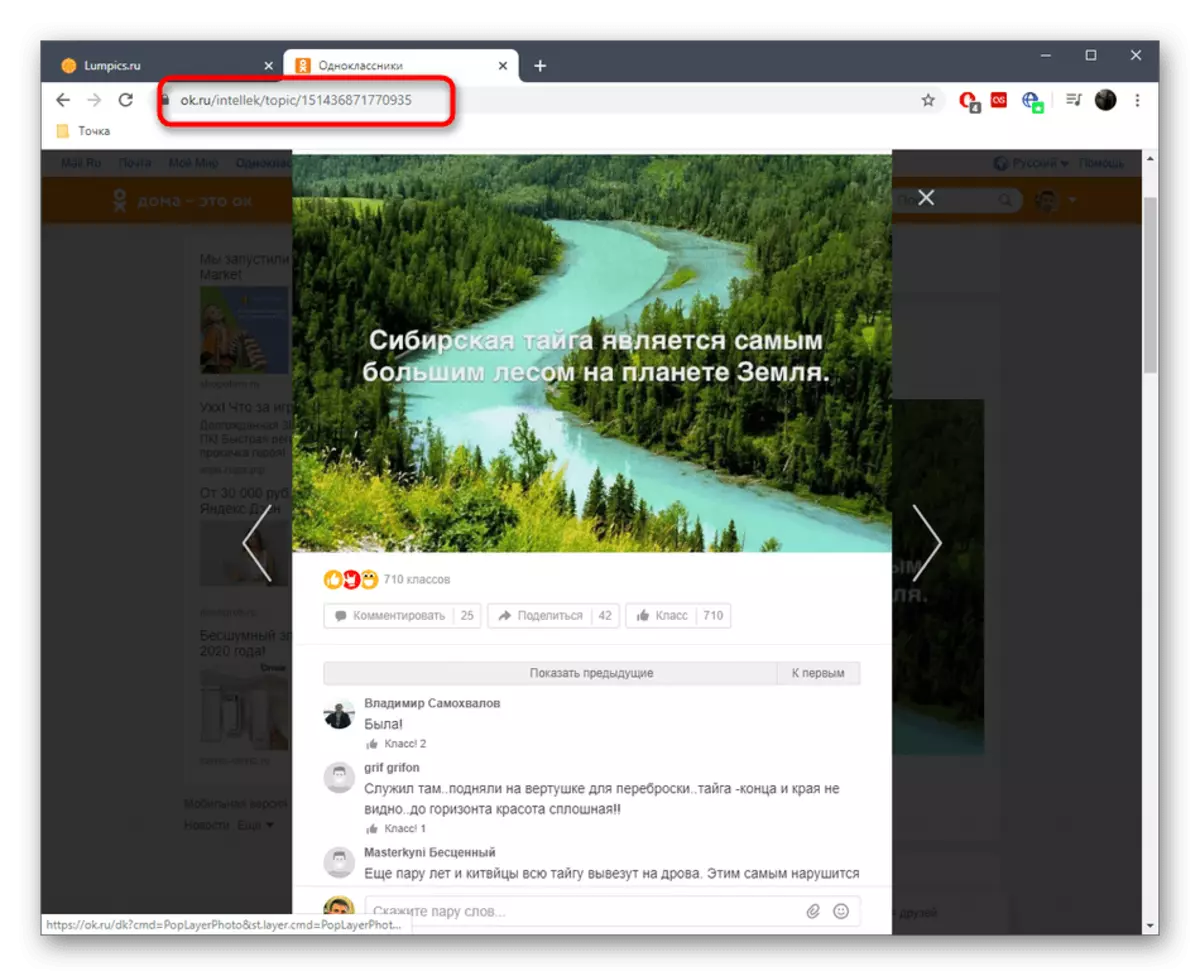
Енді осы сілтемеге өтетін пайдаланушы оны көшіру кезінде дәл сол көріністе көреді.
Фотосуреттер
Нақты фотосуреттерге сілтемелер шамамен бірдей көшіріледі, бірақ бұл жерде бір трюк бар, ол нақты пайдаланушыларға пайдалы болуы мүмкін. Біз сілтемелердің екі түрін көшіру әдісін талдаймыз.
- Бастау үшін, сәйкес фотосуретті ашыңыз.
- Енді сіз өзіңіз осы фотосуретке сілтеме жасасаңыз, оны сыныптастарыңызбен ауыстыру үшін жай ғана осы фотосуретке көшіре аласыз.
- Тікелей мекен-жайды көшіру әдісі бар. Мұны істеу үшін, оң жақ түймесіңіз арқылы фотосуретті нұқыңыз және «URL суреттерін көшіру» тармағын таңдаңыз.
- Көріп отырғаныңыздай, сіз осы мекен-жайға барған кезде, сіз қоймаға түсесіз, яғни, бұл фотосуретке тікелей сілтеме, бұл фотосуретке тікелей сілтеме. Сіз оны, мысалы, OK немесе кімде жоқ кімді көрсеткісі келмейтін адамға жібере аласыз.
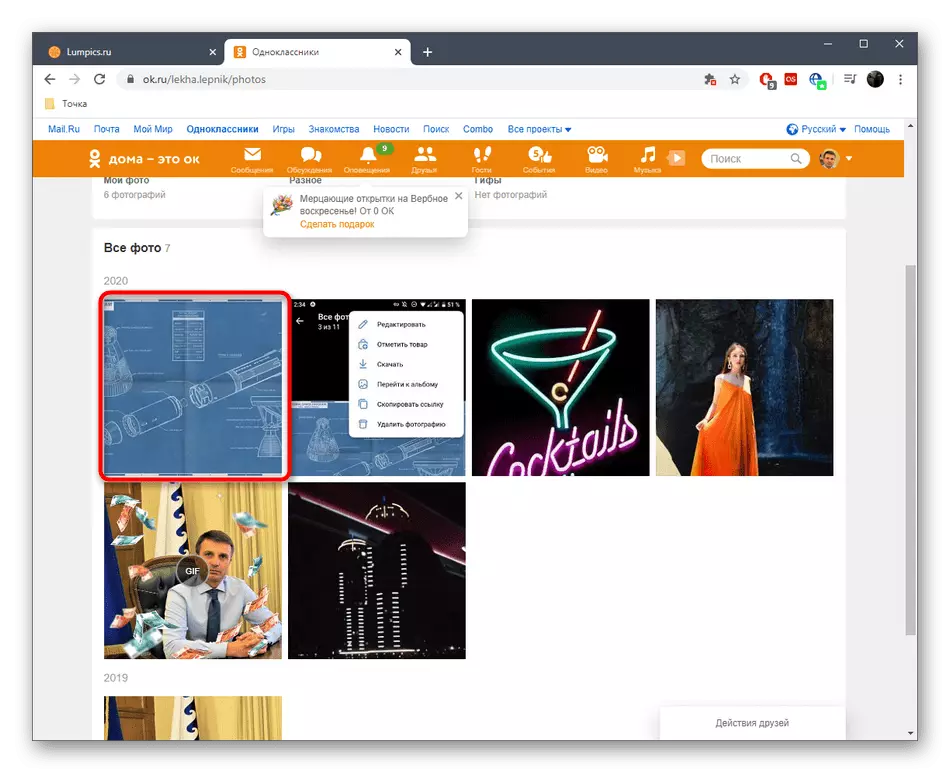
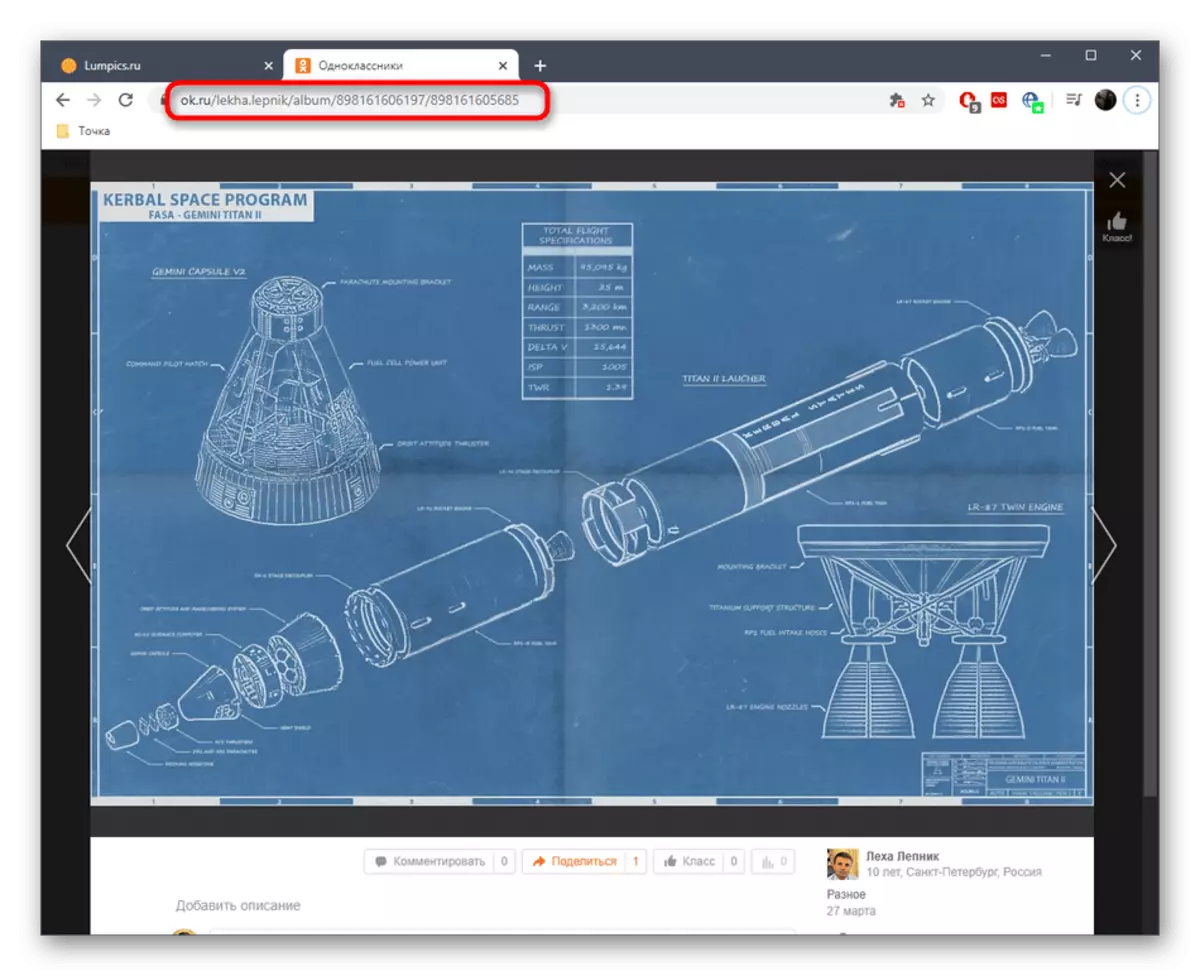
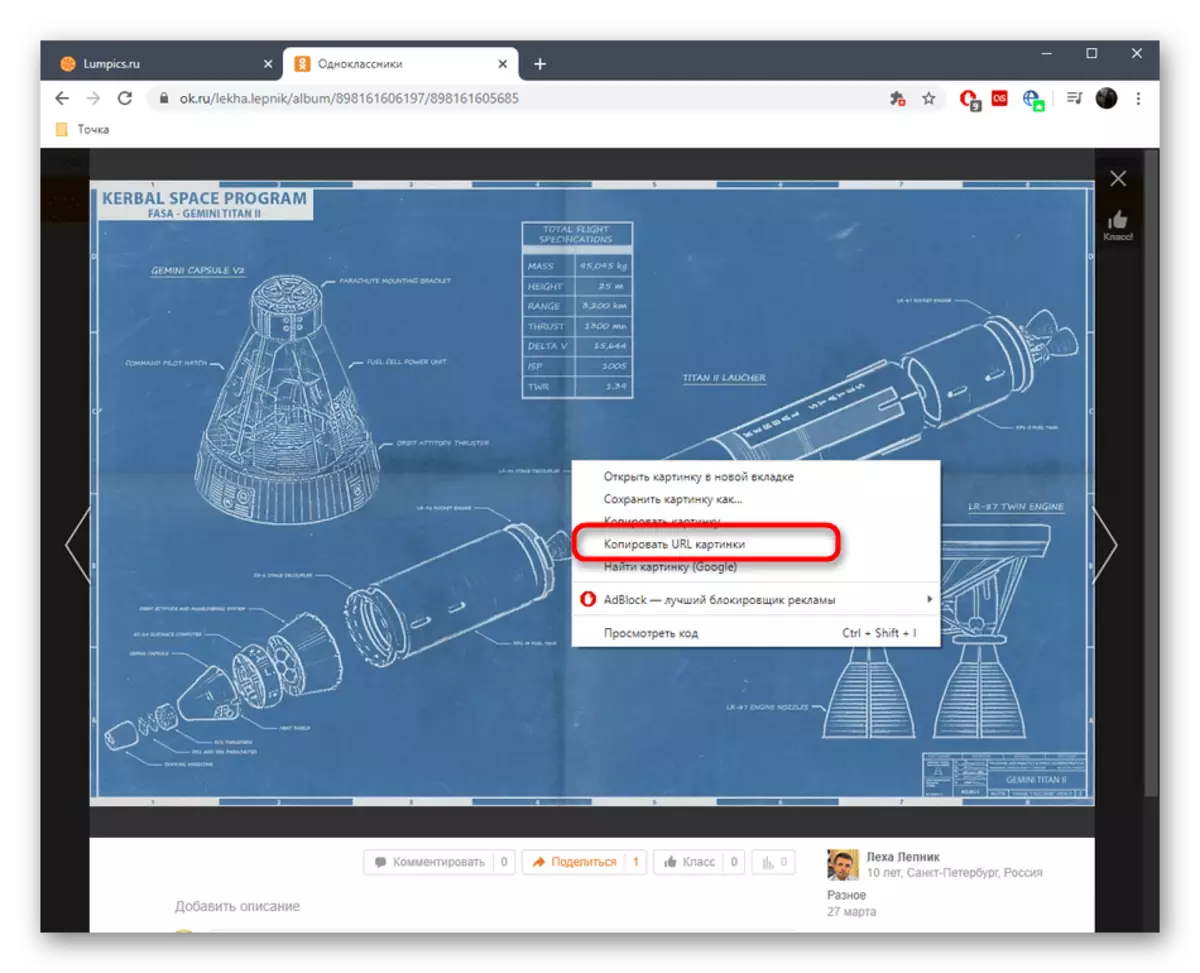
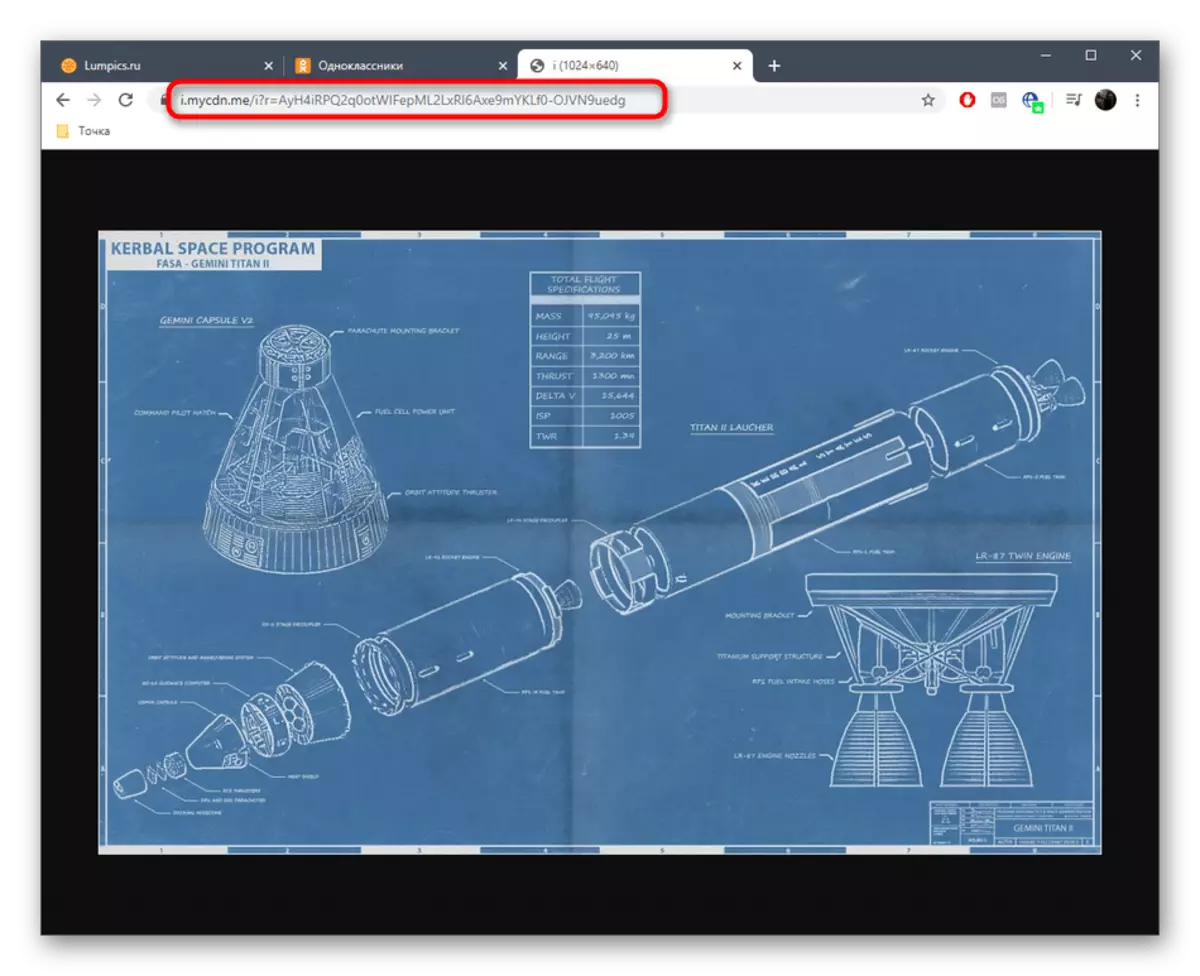
Біз негізгі мазмұнға сілтемелерді әлеуметтік желілердің сыныптастарының толық нұсқасындағы көшіру әдістерін бөлшектейміз. Егер сіз кенеттен сіз бұл операцияның біз туралы айтпаған заттармен қажеттілігіне тап болсаңыз, нұсқауларды талдаңыз және сіз міндетті түрде тапсырманы орындаумен түсінесіз.
Мобильді қосымша
Мобильді қосымшадағы бірдей элементтерге сілтемелерді көшіру сәл ұзағырақ алуы мүмкін, өйткені мекен-жай желісі жоқ. Оның орнына, әзірлеушілер қалқымалы мәзірді бөлек пайдалануды ұсынады.Пайдаланушы / қауымдастық беті
Бірінші рет сол бөлмені бастайық. Сілтемені көшіріп алу процесі беттің түріне қарамастан бірдей болып қалады.
- Бастау үшін, үш көлденең жолақ түріндегі түймені басу арқылы мәзірді ашыңыз.
- Ол арқылы пайдаланушының бетіне немесе кез-келген топқа жеке профиліңізге өтіңіз.
- «Әлі» түймесін түртіңіз.
- Пайда болған мәзірде «Сілтемені көшіру» тармағын таңдаңыз.
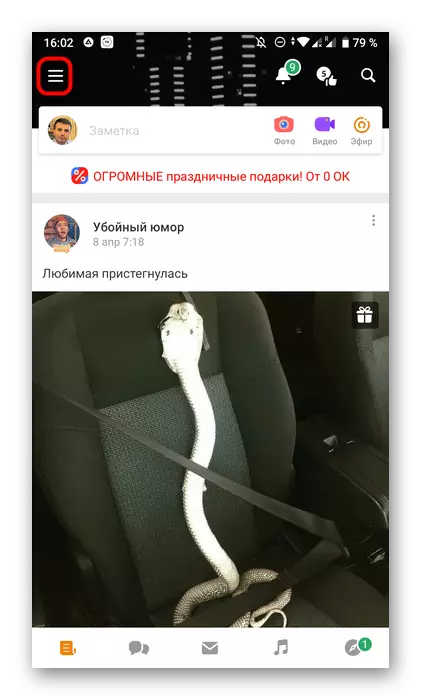
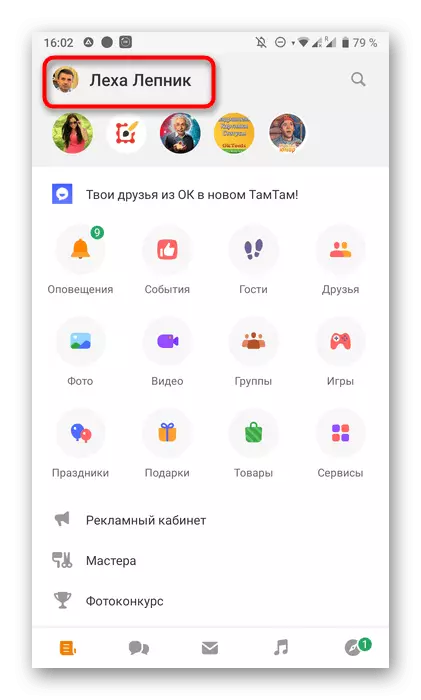
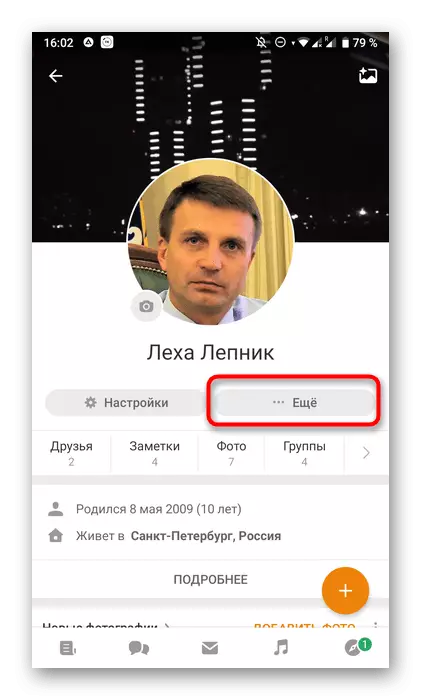
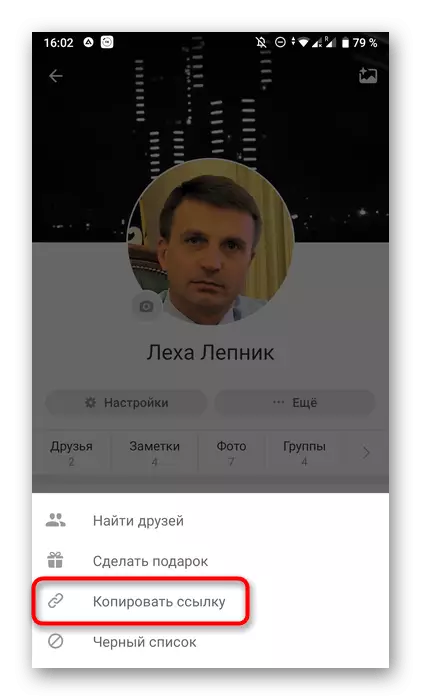
Егер біз жеке профиль туралы айтатын болсақ, ол кейде тіркеу кезінде тағайындалған бірегей идентификаторды көшіре алуы мүмкін. Содан кейін бұл процесс келесі түрді табады:
- Бір негізгі мәзір арқылы «Параметрлер» тармағына өтіп, тізімді төмендетіңіз.
- «Профиль параметрлері» деген жазу бар.
- «Жеке деректер параметрлері» бірінші санатын таңдаңыз.
- Енді сіз профиль идентификаторын көшіре аласыз немесе қажет болса, оны тануға болады.
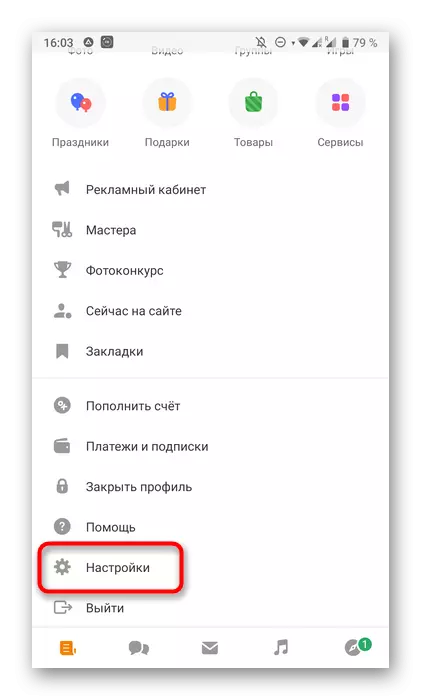
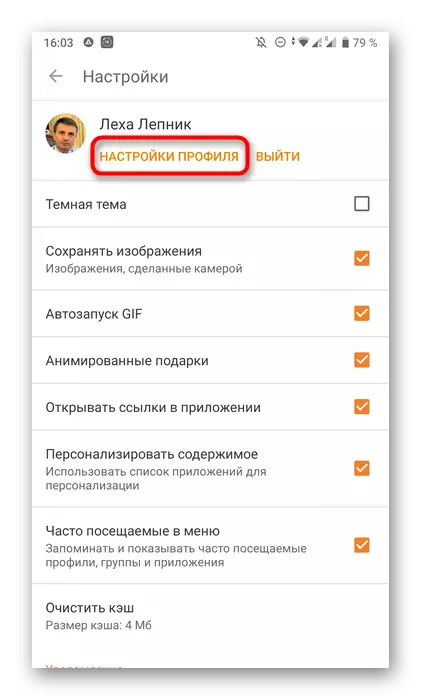
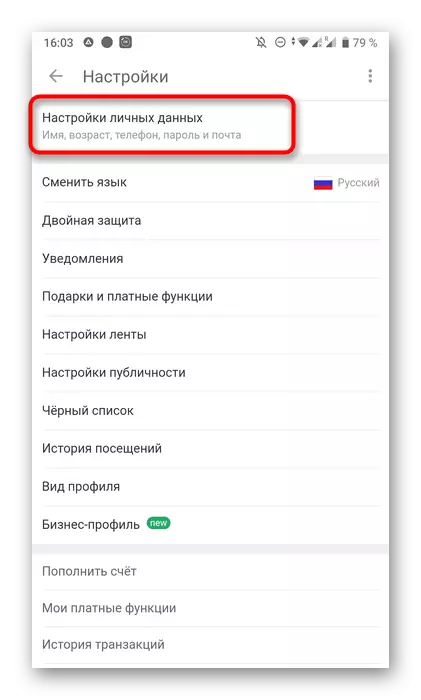
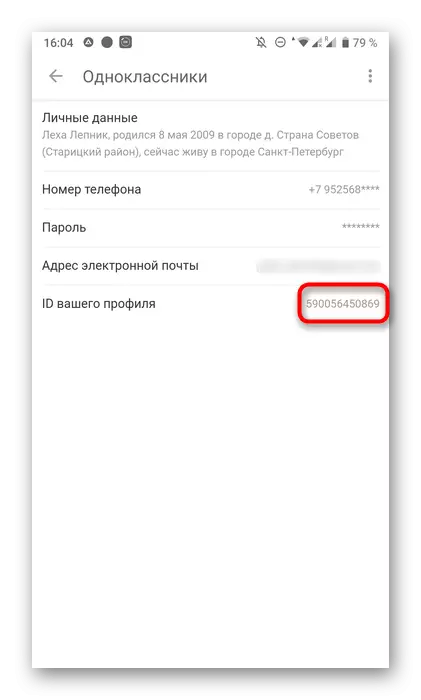
Жарияланымдар
Әрі қарай пайдаланушылардың және қауымдастықтардағы лауазымдар мен түрлі басылымдардың мекен-жайы және әртүрлі жарияланымдар келеді. Көшіру принципі - бұрыннан көрсетілген батырманы пайдалану, және оны келесідей таба аласыз:
- Өтініш арқылы қалаған хабарламаны қараңыз. Оның оң жағында үш тік нүкте түріндегі түймені басыңыз.
- Ашылмалы мәзірді ашқаннан кейін «Көшіру сілтемесі» түймесін түртіңіз.
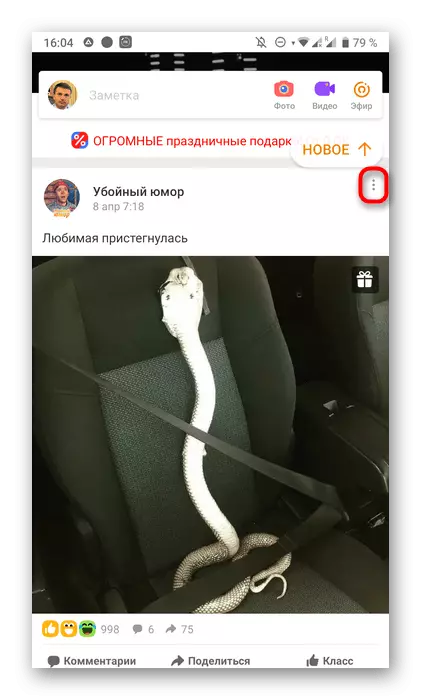
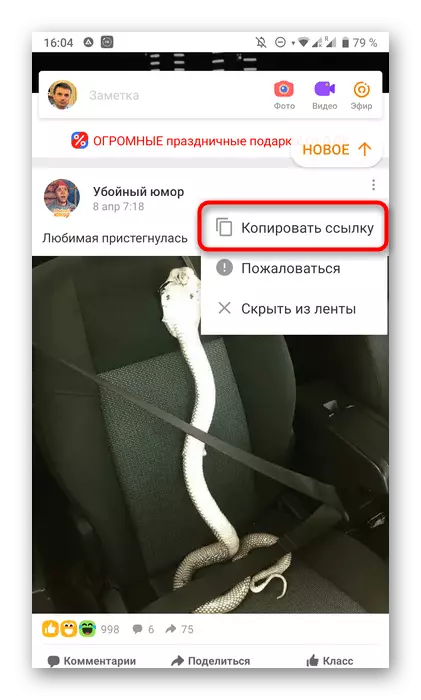
Фотосуреттер
Біздің бүгінгі материалдарды толықтырыңыз. Оларды профильдегі тиісті бөлімді немесе басқа әлеуметтік желі қатысушыларының бетіне қарай таба аласыз. Әрі қарай, алгоритм келесідей:
- Көру үшін қажетті фотосуретті ашыңыз.
- Жоғарғы жоғарғы тік нүкте белгішесі бар түймені құлыптаңыз.
- Мәзірде «Сілтемені көшіру» тармағын таңдаңыз.
- Егер сіз оны басқа бағдарламаға жібергіңіз келсе, сіз «Бөлісу» түймесін басуға болады, ол осы типтегі кез-келген жазбаның кез-келген жазбасы үшін маңызды.
- Әрекеттерді таңдау кезінде «Өтінішке бөлісу» үшін түймесін түртіңіз.
- Бұл сілтеме жібергіңіз келетін бағдарламаны таңдау үшін ғана қалады. Мұнда оны тек көшіруге болады.
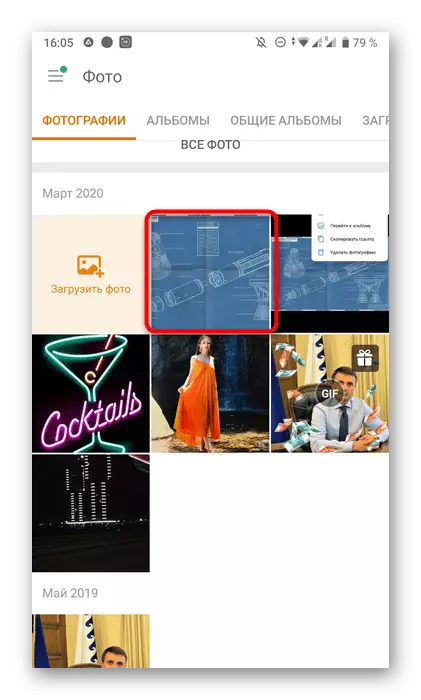
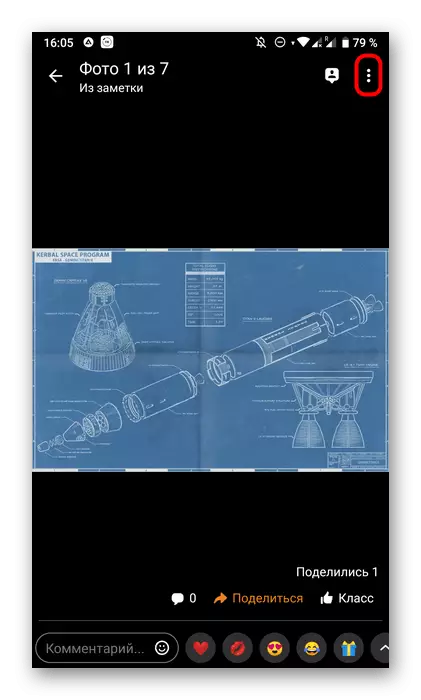
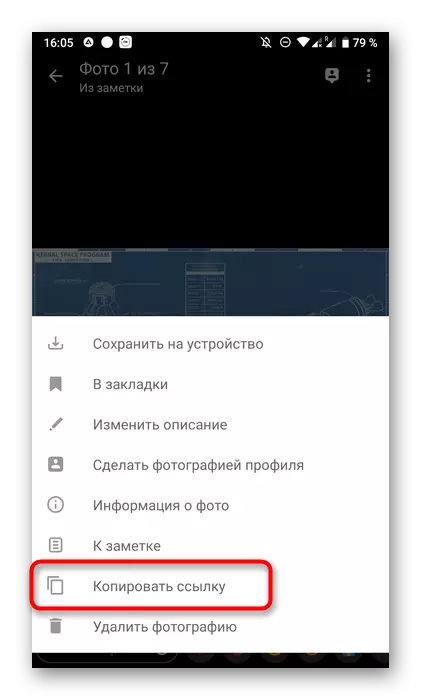
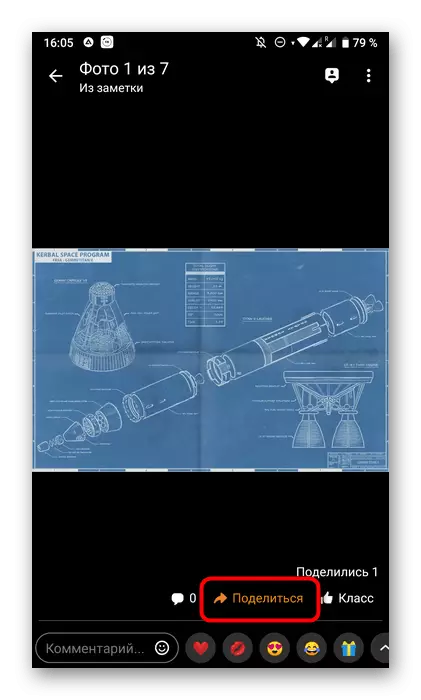
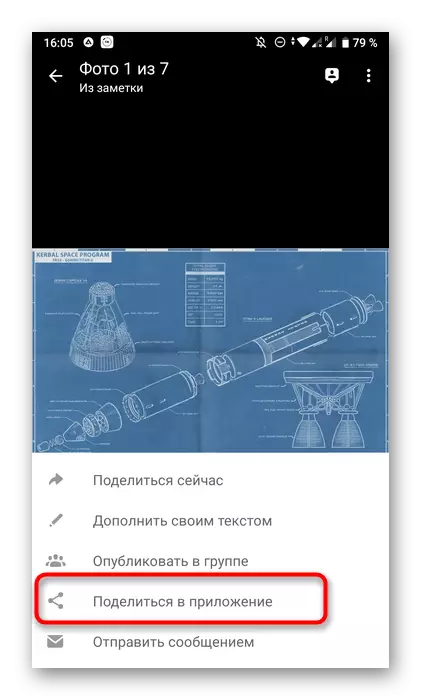
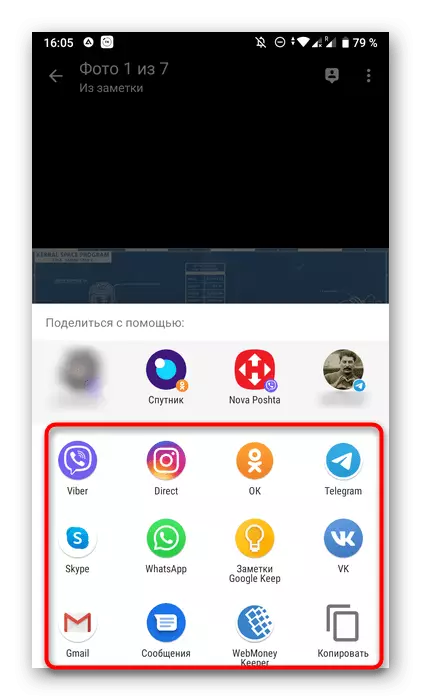
Сіз сілтемелерді тек сыныптастарының толық нұсқасында да, мобильді қосымша арқылы көшіру принципін түсінесіз. Бұл материал жаңадан келгендердің барлық пайдаланушыларына көмектесуі керек, ал процестің өзі ешқандай қосымша қиындықтар туғызбайды.
